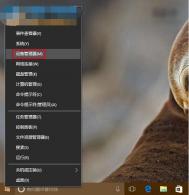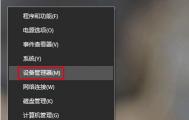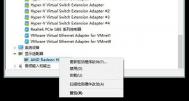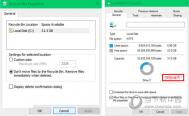win10系统wifi上网经常掉线的问题及解决方法
随着win10系统正式发布一个月,已经在全球超过1亿用户的在电脑安装win10系统,在越多的用户使用win10系统,就会出现发现win10系统的问题而增加,近期有部分用户反映,在win7或win8系统升级win10后,出现使用wifi或者局域网链接网络经常掉线的问题,有时重启光猫或路由器都无法得到改善,这样以来我们就能够判断出出现该问题并非因为硬件设备造成的, 那么对于此问题是什么原因造成的呢?我们应该如何正确解决呢?下面看图老师小编为大家带来的解决方法。
解决win10经常断网的操作方法
1、在开始按钮单击右键后找到设备管理器,点击进入,如下图

2、找到网络适配器,在有问题的以太网卡或者无线网卡上点击右键,选择属性(或直接双击该网卡),如下图

3、点击电源管理选项卡,取消勾选允许计算机关闭此设备以节约电源后点击确定,如下图

如果是由于电源管理选项导致的断网,此时应该能够解决问题。如果问题依然存在,可能是路由器等其他设备导致,那就需要检查这些设备的设置或者驱动问题。可用系统自带的疑难解答(在任务栏网络图标上点右键,选择疑难解答)确认到底是什么问题导致网络问题的存在。

通过上述方法我们就能够避免win10在正常运行下出现断网的问题了
win10禁止驱动程序自动更新的方法
在win10系统全新系统中,系统更新或驱动程序更新都是后台自动完成的,这些无需我们人工参与,通常情况下的更新都是对相关系统BUG、系统优化、驱动升级、兼容性补丁等一些功能增强,但在特殊情况下,一些用户是不需要这些更新的,那么就需要对这类更新进行关闭,虽在在系统中有部分更新可关闭,但并非所有更新都是能够取消的,所有我们就需要借助工具来阻止win10驱动自动更新!

这款工具基于Win10疑难解答制作,因此程序本身很小,只有45.5KB。Show or Hide Updates Troubleshooter对于Win10专业版用户来说更为适合,因为该版本允许用户选择安装更新的时间,所以你可以在更新下载之后,使用这款工具对不想安装的内容进行隐藏,这样就可以避免有问题的驱动和更新被安装。


点击Hide updates搜索可隐藏的更新
而对于Win10家庭版用户来说,这款工具就只能亡羊补牢。因为该版本更新只能自动安装,用户没有手动安装更新的权限,所以你很难把握更新下载和安装的时间点。这部分用户只能在发现更新或者驱动不对劲之后先手动卸载,然后再用Win10更新隐藏工具搜索这些内容,并将其隐藏,防止被再次安装。
(本文来源于图老师网站,更多请访问https://m.tulaoshi.com/windowsshi/)
勾选不想安装的更新后,点击下一步即可实现Win10更新或驱动隐藏
通过上述方法我们就能够将不需要的更新进行隐藏,如果你不小心误操作了其他更新进程,那么也是可以通过该软件进行恢复还原的,点击Show Hidden Updates即可选择哪些更新可以取消隐藏。取消隐藏后,Windows更新程序将会再次下载和安装这些更新或驱动。
如何创建win10拨号连接?
随着用户将系统升级到win10,在win10系统中我们需要对常用的功能进行设置,而拨号上网也是一项非常重要的配置,虽然在如今大部分用户都采用路由器形式上网,但还有部分使用窗口的ADSL拨号上网来连接网络,那么在win10系统下如何设置拨号连接呢?下面我们看下本文带来的详细操作方法。
win10创建拨号连接的方法
第一步:首先在tulaoshiWin10桌面底部右下角的网络图标上点击鼠标右键,然后在弹出的设置菜单中,点击进入网络和共享中心如图。

第二步:然后在网络和共享中心设置中,点击进入设置新的连接或网络如图。

第三步:接下来选中连接到Internet,然后再点击底部的下一步,如下图所示。

第四步:点击宽带PPPoE(R)选项,这里也就是设置使用用户名和密码的DSL或电缆连接,如图。

第五步:然后这一步的设置很重要,ISP信息中的名称和密码,就是网络运营商提供给您的宽带账号和密码,这个账号密码一定要填写正确(不知道的朋友,请联系网络商客服咨询),否则无法连接网络,填写完成后,点击底部的连接,如图。

第六步:最后等待拨号成功连接网络就可以了,如果连接不少,请检查宽带账号密码是否正确,可以检查后再试试。

接创建方法,虽然现在有很多人都不怎么使用该功能了,但毕竟是传统的东西,还是有极少部分人会用到的。
win10系统隐藏文件的方法
随着微软大力推广windows10系统,相比现在已经有许多用户都升级到了win10,但是在win10系统中的一些功能和之前的win7、XP还是有所差别的,今天图老师小编想隐藏一个重要的文件却没有找到操作方法,故此经过细心查图老师找发现,其实在win10显示或隐藏某个文件时非常便利的,那么如何影藏文件呢?下面看图老师小编为大家带来的详细教程。

win10系统隐藏文件的方法教程在文件夹中点击查看选项

在弹出的页面中单击文件选中然后点击隐藏所选项目,文件就会消失在文件夹中

如果想重新将文件调出来,可以按如下操作,点击查看

找到右边的选项

点击查看,往下拉选择显示隐藏的文件,文件就会重新出现在文件夹中
(本文来源于图老师网站,更多请访问https://m.tulaoshi.com/windowsshi/)